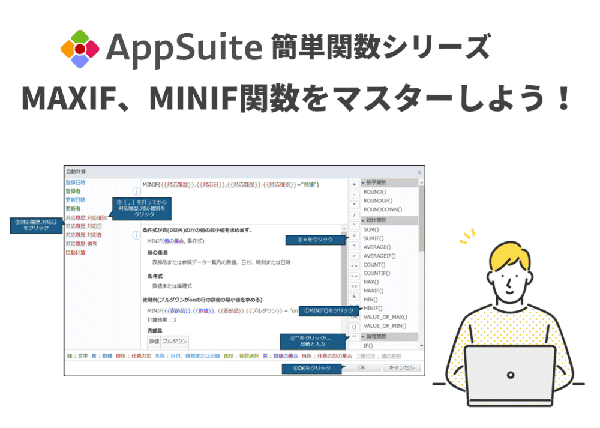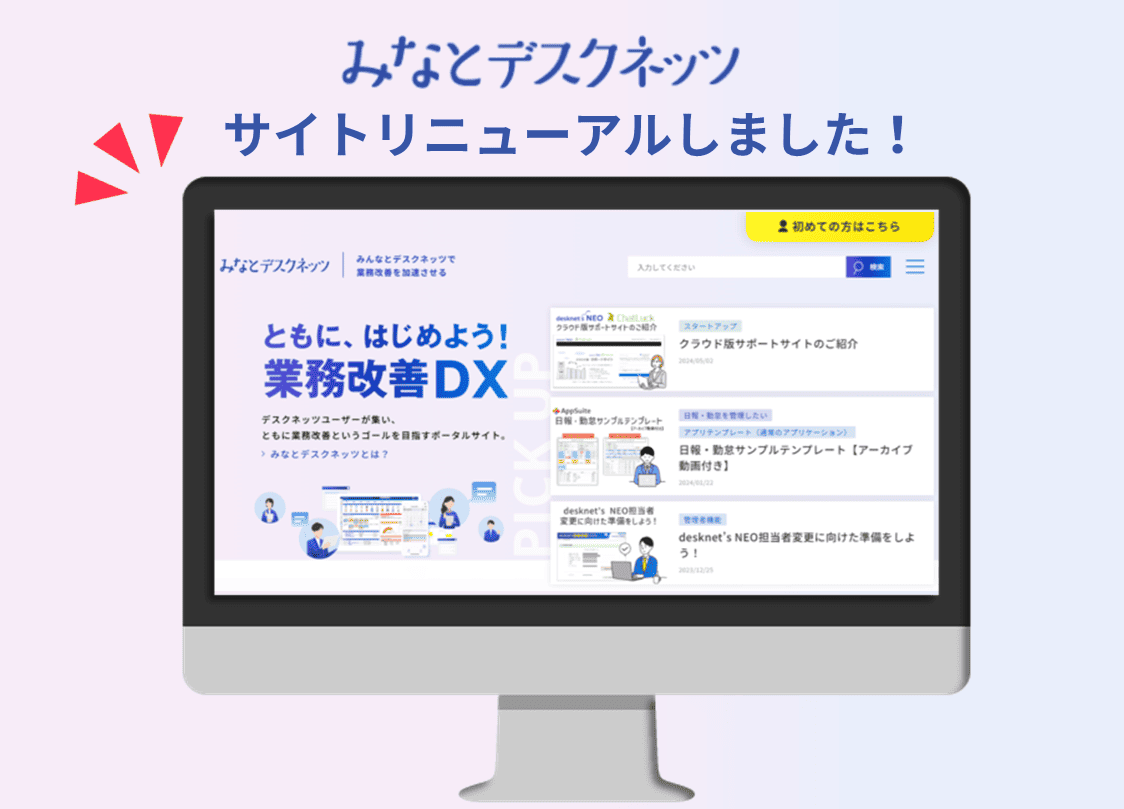【desknet’s NEO 運用のコツ】クライアントツールで新着を知ろう!

平素よりdesknet’s NEOをご利用いただきまして、ありがとうございます。
[ カスタマーサクセス部 ]の小川です。
今回は、意外と見落としがちな「 クライアントツール 」をテーマにしたいと思います。
desknet’s NEOを導入したものの、社内の通達事項が現場まで行き届かないという声をいただくことがあります。
何故ですか?と尋ねると、
「 イラストレーターやCADソフトなどで制作・設計に集中している利用者は、
常時、パソコンでdesknet’s NEOにアクセスしている訳ではないからです。 」
との回答でした。
例えば、朝晩のみのログインだと、情報鮮度も保てませんし、より重要なお知らせが行き届きませんね!
そんな時に役立つのが「 クライアントツール 」です。
クライアントツールを利用端末にインストールすることで、ポップアップで新着を知ることができます。
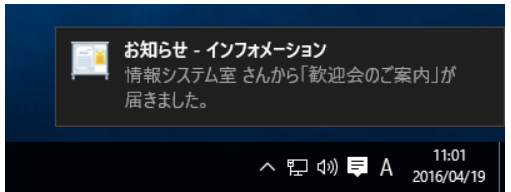
手順も複雑ではないので、以下を参考に是非設定ください。
———————————————————
< 手順の前提条件 >
・desknet’s NEOクラウド版をご契約中のお客さまとします
・利用端末がWindows(64bit)とします
———————————————————
1.desknet’s NEOクラウド版のログインURLを確認し、
サブドメイン(XXXXXX.dn-cloud.com)をコピーします。
※XXXXXXはご契約個社毎に変わります。
続いて、以下URL内の( )をコピーした文言で置き換え、アクセスします。
https://( )/dneoapp/ctool/
例えば、サブドメイン名が「 neojapan 」である場合は、
https://neojapan.dn-cloud.com/dneoapp/ctool/
というURLになります。
2.ソフトウェア使用許諾に同意のうえ、ダウンロードボタンをクリックします
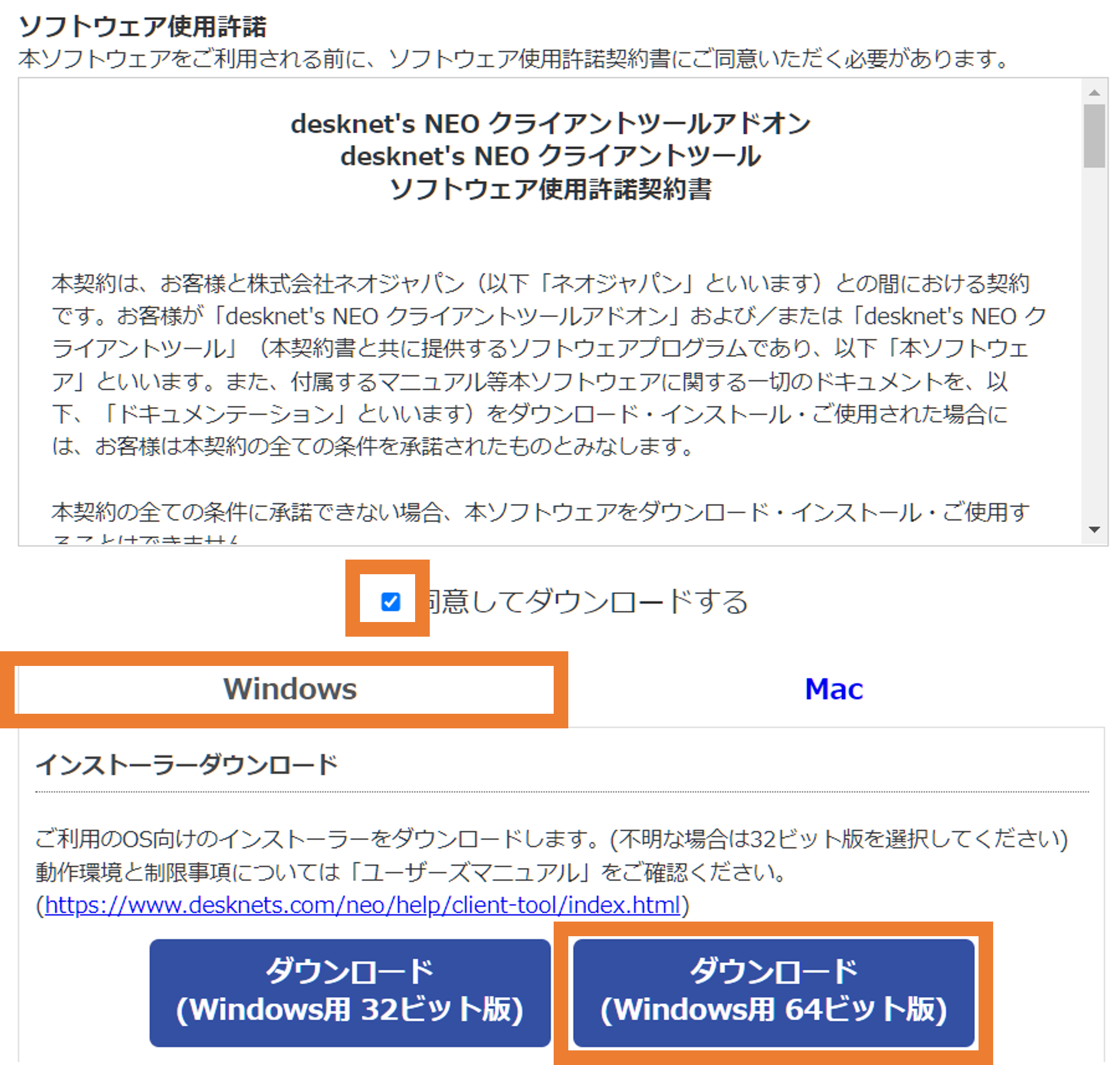
3.ダウンロードしたインストーラーをダブルクリックします。
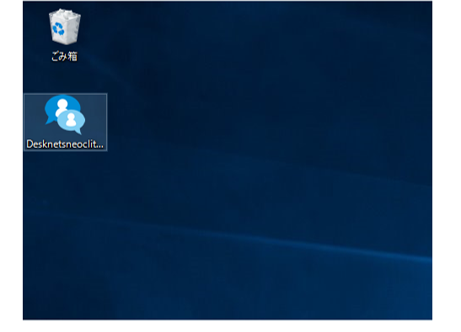
4.インストーラーが起動するとインストール中の以下画像が表示されます。
インストール中の画像が消えるまで、お待ちください。

5.インストールが完了すると広告設定画面が表示されます。
属性情報の提供にご同意いただける場合、同意後、「 変更 」をクリックください。
同意いただけない場合は、そのまま「 変更 」をクリックください。
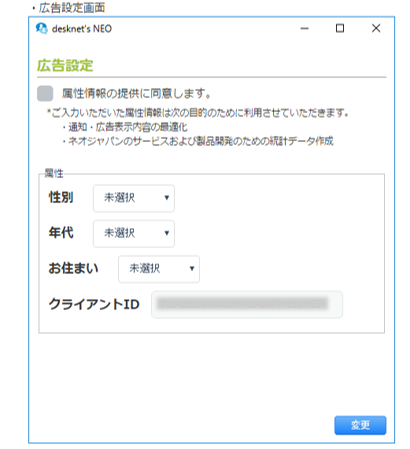
6.接続先設定を行ないます。
接続URLには、desknet’s NEOログインURLを入力ください。
※サブドメイン名がneojapanである場合は、
https://neojapan.dn-cloud.com/cgi-bin/dneo/dneo.cgi
となります。
続いて、ご自身のログインIDとパスワードを入力ください。
もし、クラウド無償オプションの「 BASIC認証 」をご契約されている場合、
基本認証欄のユーザー名とパスワード欄を入力ください。
入力が完了したら、「 完了 」をクリックください。設定は以上です。
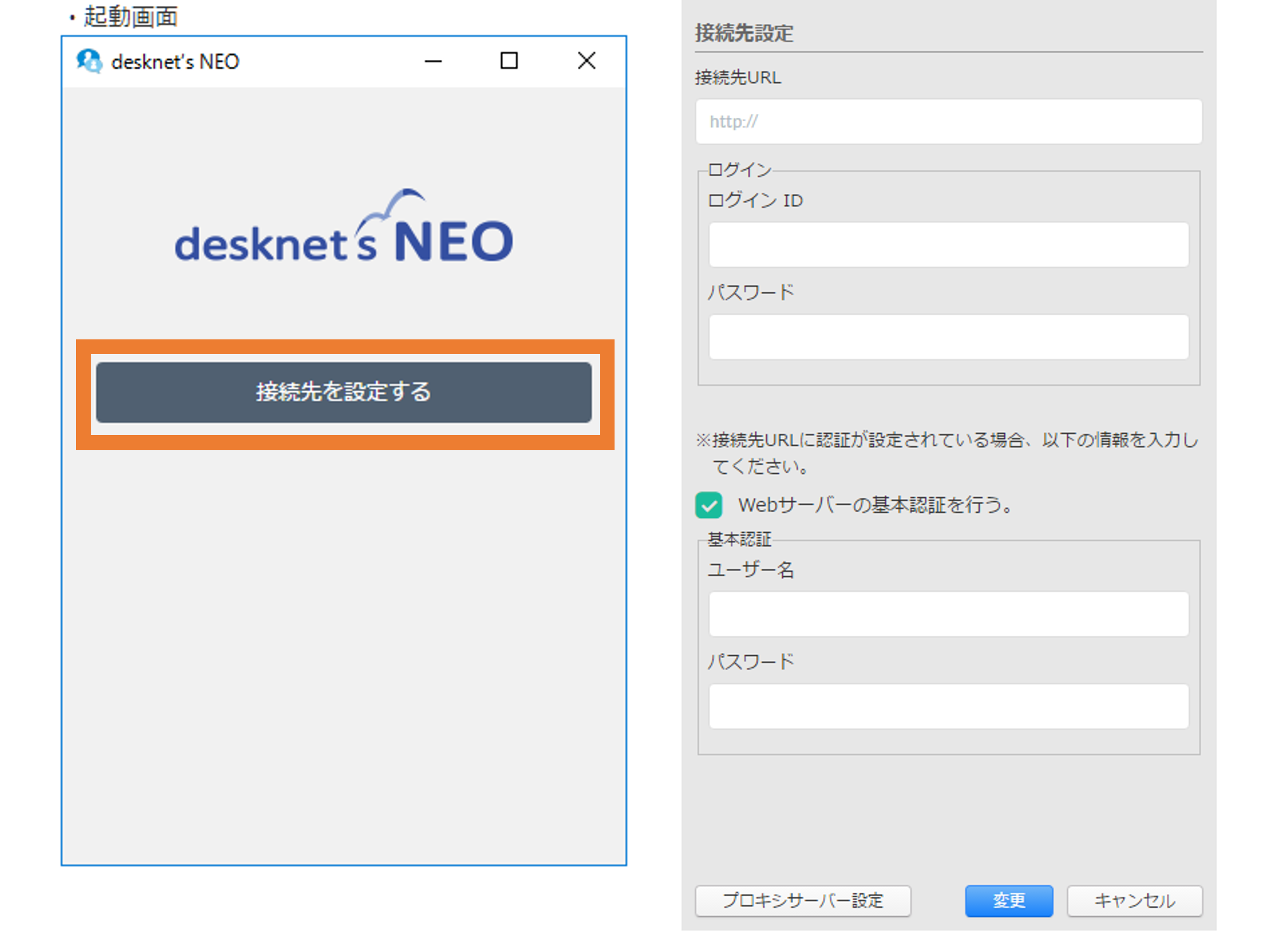
新着チェックの間隔はdesknet’s NEOネオツイ内の「お知らせ」データの再取得設定に
従って行われます。当該設定は、システム管理者権限を持ったユーザーで設定が可能ですので、
その点も覚えていただけると幸いです。
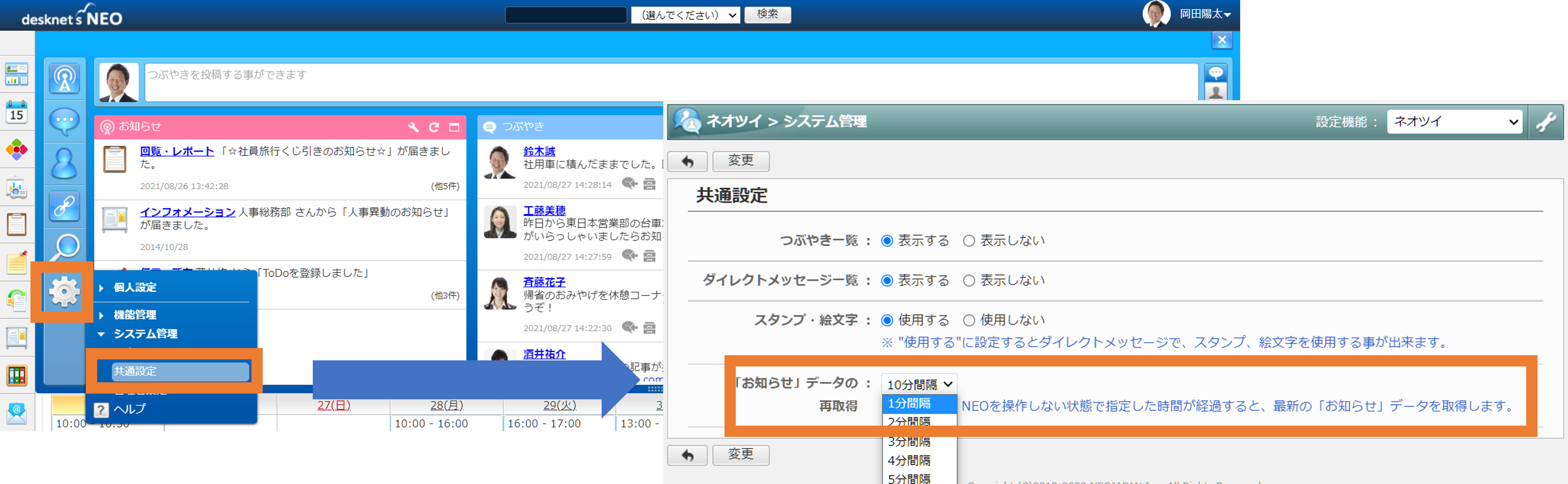
利用者側の権限で行なえることとして、
タスクトレイメニューの「 新着チェック 」を行なうと任意のタイミングで新着チェックができます。
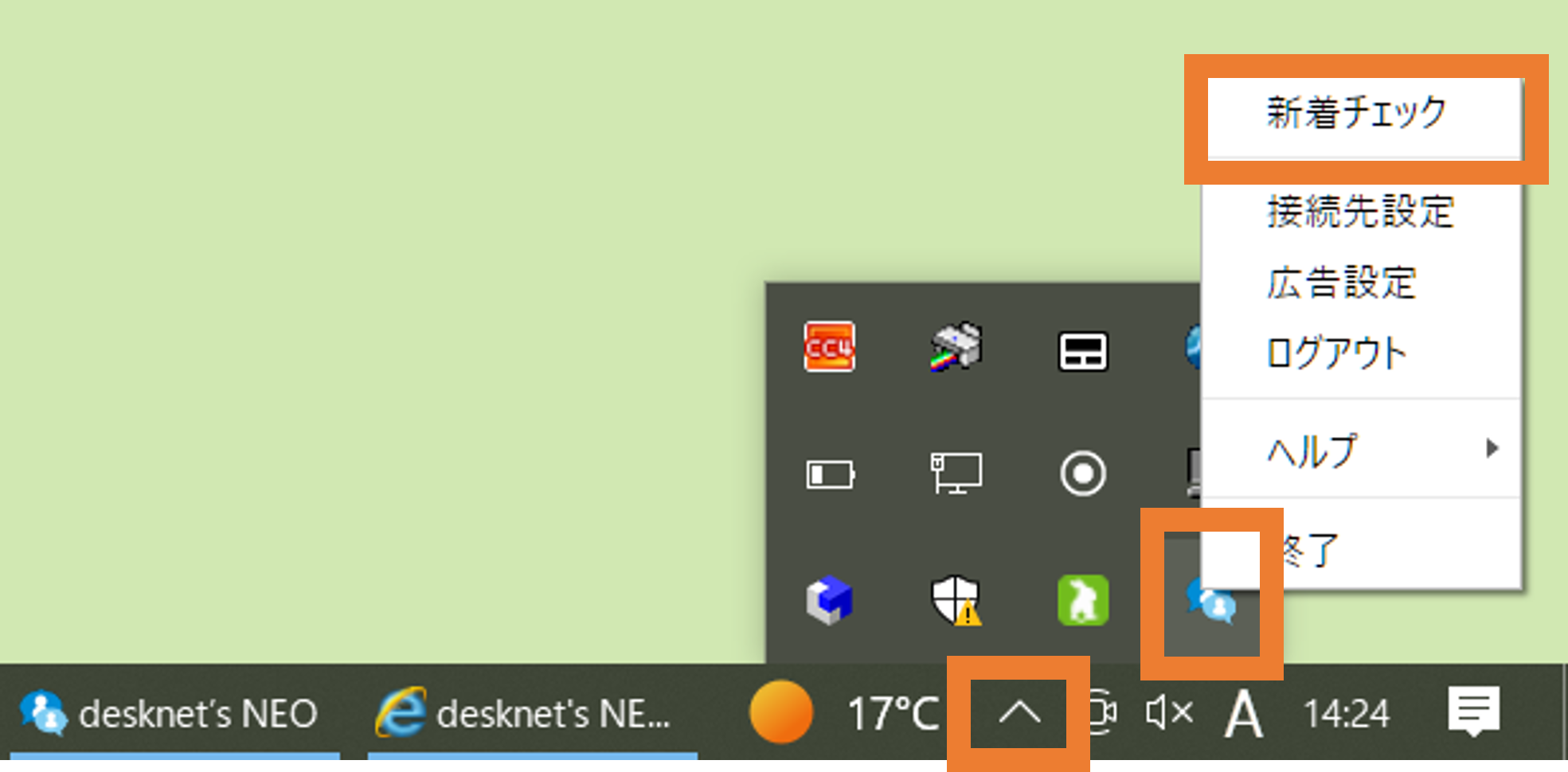
如何でしたでしょうか。
社内浸透でお困りの際は、「 クライアントツール 」の利用をご検討ください!